När det gäller den anpassade ROM-scenen förAndroid, det enda namnet som direkt kommer att tänka på är CyanogenMod, och med goda skäl! Det är där det hela började, eller åtminstone där det blev riktigt och stort. När Steve Kondik (Cyanogen) startade projektet bara för att förbättra Android för sig själv och dela frukterna av hans arbete med andra användare av plattformen, hade han inte den mest långa ledtrådar som det en dag skulle få till denna storlek. Idag är det utan tvekan det största tredjepartsanpassningsprojektet för Android i världen, med stöd för hundratals enheter och räkning, både i form av officiella ROM-skivor och inofficiella portar av tredje parts utvecklare. Gå med oss när vi tar en djupgående titt på CyanogenMod 10.1 och alla funktioner som den erbjuder som gör den till en av de bästa anpassade Android-ROM-skivorna runt.

Titta och känna
En av de viktigaste filosofierna bakom CyanogenMod äratt fokusera på funktionalitet snarare än design, och det har varit en stor sak sedan ICS när Android-designen blev uppdaterad till vad den är nu. Därför kan CyanogenMod 10.1 på ytan se ut som ren vanilj Android, och med goda skäl, eftersom den är baserad på ren vanilj Android, vilket innebär att du inte ens hittar de minsta spåren av HTC Sense, Samsung TouchWiz, MOTOBLUR eller något annat sådan tillverkare-anpassad version av Android i den, som du kan se nedan på hemskärmen och app-lådan för CyanogenMod 10.1.
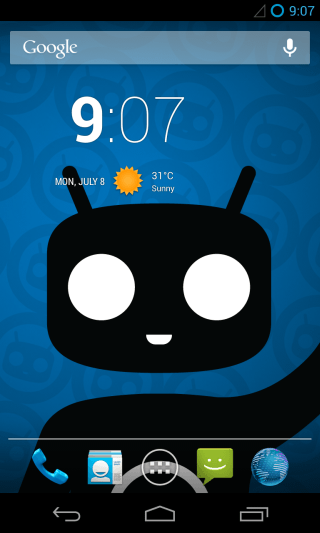
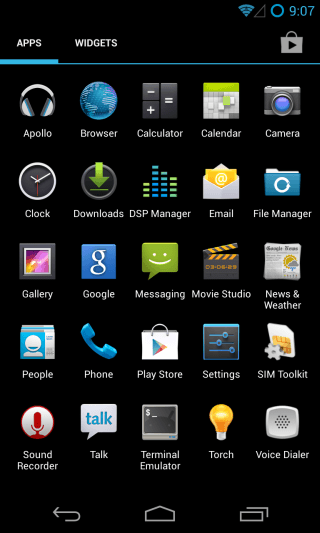
Som sagt, det finns en mängd förändringar underhuven som skiljer den från vanlig vanilj Android. Starten själv kan se ut som den för Android, men det är faktiskt CyanogenMods egen anpassade version som heter Trebuchet. Om du försöker dra en ikon någonstans, börjar du se de extra alternativ som den erbjuder, och det är bara början.
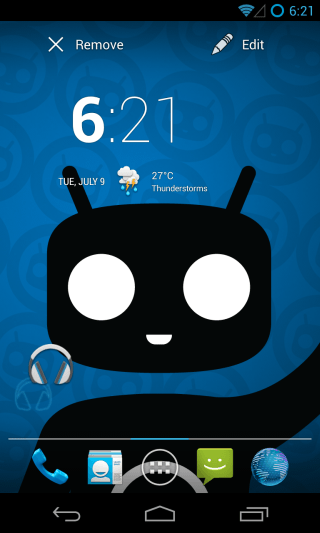
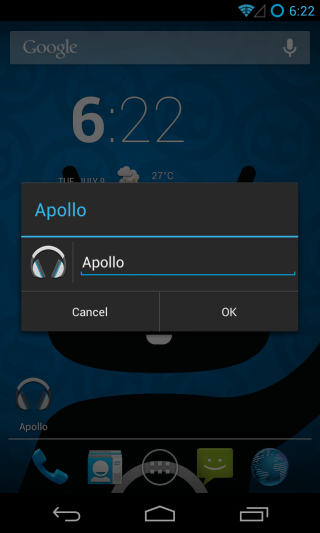
Som du kan se ovan kan du inte bara ta bortikonen, men också redigera den. CyanogenMod levereras dessutom med en egen samling tapeter (CM-bakgrunder), förutom Android: s standard.
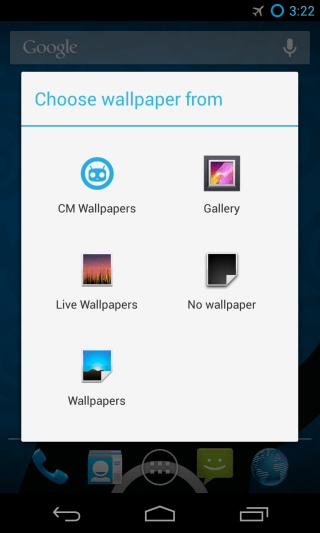
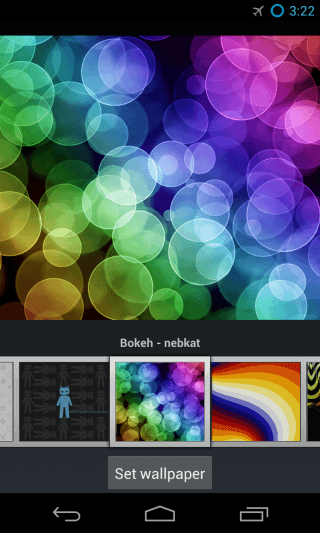
CyanogenMod-appar
Du måste ha lagt märke till några extra appar i appenlådeskärmbild ovan. Ingen av dem har lagts till från Play Store (den skärmdumpen togs omedelbart efter installation av ROM), utan skickas med CyanogenMod själv. De inkluderar en mediaspelare, en filwebbläsare och en terminalemulator. De två tidigare är CyanogenMod-exklusiva medan terminalemulatoren är samma som Android Terminal Emulator-appen som finns i Play Store.
Även om meddelanden-appen kan se exakt utsom lager, är den faktiskt kraftigt modifierad för att ge en mycket kraftfullare och anpassningsbar upplevelse. Slutligen kommer du att märka en ikon för ljudinspelaren i applådan. Det är faktiskt en systemapp som kommer som en del av själva Android, den är dold från app-lådan som standard och är tillgänglig som en inspelningsfunktion i andra komponenter i OS; CyanogenMod lägger till en ikon för att ge användarna direkt tillgång till den.
Vi har redan skrivit om CyanogenMods musikspelare, filwebbläsare och meddelandeappar. Du kan lära dig mer om dem i våra detaljerade recensioner på länkarna nedan.
CyanogenMods Apollo Music Player
CyanogenMod File Manager
CyanogenMod Messaging App
Införandet av en mediaspelare och en filmanager ser till att om du väljer att inte lita på Googles ekosystem eller bara vill använda ROM på en enhet som du vill behålla offline, börjar du redan med alla de grundläggande apparna du kommer att behöva.
Det finns också en DSP Manager-app här, liksomcLock-appen som inte dyker upp i applådan men kan ses som en widget direkt på hemskärmen liksom låsskärmen, men vi tittar på båda dessa i avsnittet Inställningar, eftersom de är båda konfigurerbara därifrån.
CyanogenMod 10.1 Inställningar
Det som gör CyanogenMod verkligen kraftfull ären mängd ytterligare inställningar som den erbjuder för att anpassa ROM och ha en mer fullständig kontroll över Android: s funktioner. Alla dessa inställningar kan hittas i standardinställnings-appen, som anges i samma inställningsgränssnitt som du redan är bekant med. Låt oss ta en mer detaljerad titt på dem i den ordning de visas. Observera att vi bara granskar inställningarna som har lagts till av CyanogenMod och kommer därför att hoppa över de omodifierade avsnitten.
Cell-sändningar
För det mesta delen 'Trådlöst & nätverk'av inställningarna förblir nära lager, men du kommer att märka ett nytt alternativ under alternativet "Mer ..." med namnet Cell Broadcast. Detta låter dig i princip välja vilka meddelanden du vill ta emot och välja bort de du inte vill bry dig om. Dessa inkluderar varningar för extrema och allvarliga hot, AMBER-varningar, ETWS (Earthquake Tsuname Warning System) varningar och CMAS (Commercial Mobile Alert System) -sändningar. Förutom att välja bort dem, kan du också välja att ändra inställningar för varning, som aviseringar, ljud, vibrationer, ljudvaraktighet, text-till-tal för att tala ut varningar och visa opt-out-dialog efter att ha visat de första CMAS-varningar som ska vara kan enkelt inaktivera dem (annat än presidentvarningar).
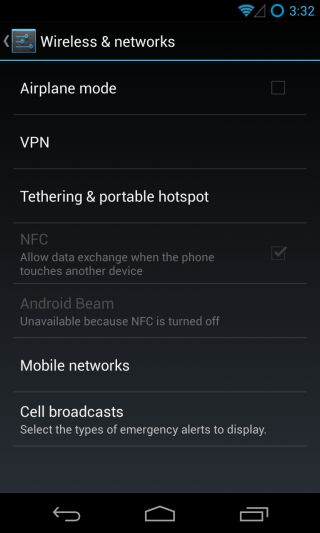
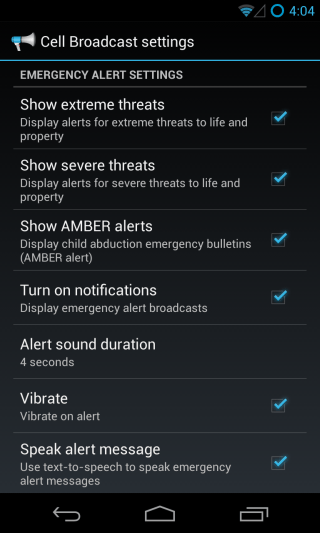
Nästa gäng alternativ finns i 'gränssnittet'avsnittet i inställningarna, och allt hänför sig till hur du kan ändra användargränssnittskomponenterna på ROM, lägga till och ändra olika kontroller och växlar för att snabbt komma åt dina mest använda alternativ och totalt sett förbättra din användarupplevelse.
Launcher
Som nämnts ovan levereras CyanogenMod medTrebuchet som sin startskärmskärmare, som ser identisk ut med aktien Android-startapparat men är mycket mer anpassningsbar, och det är här du kan justera den efter din smak.
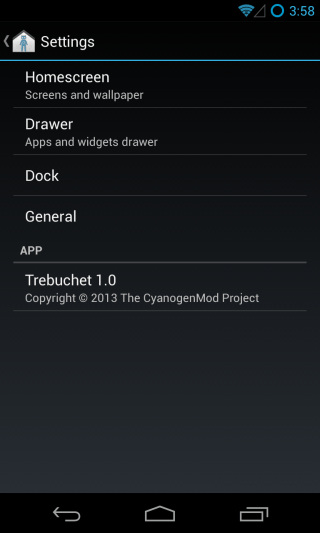
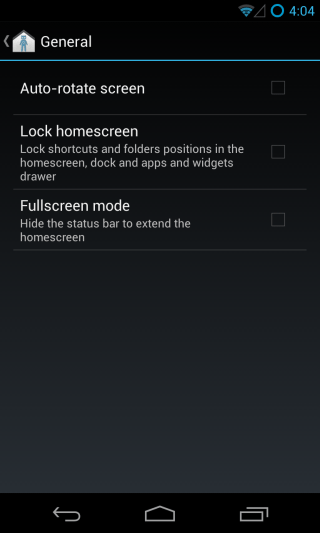
Avsnittet Allmänt är det mest korta, så låt ossbörja med det. Många Android-användare klagar över bristen på liggande läge för sin hemskärm. Trebuchet tar hand om det genom att lägga till stöd för liggande läge och automatisk rotation, som du kan aktivera här. Och om du just har anpassat din hemskärm till din smak och rädsla att krossa den av misstag, kan du ställa in allt för att hålla fast på plats. Du kan också dölja statusfältet för att utöka startskärmen ytterligare, men vi föreslår att du läser vidare och ser vad som finns kvar i helskärmsavdelningen, och du kommer glömma det här alternativet helt och hållet!
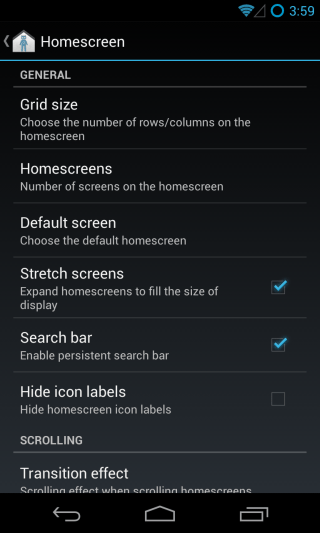
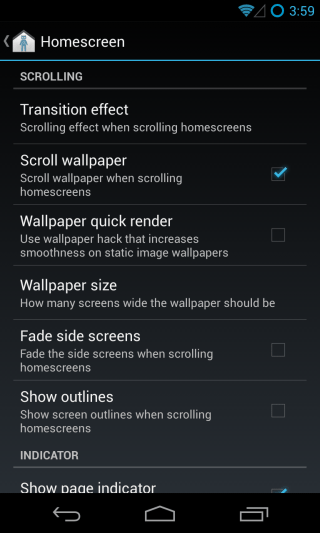
I avsnittet Hemskärm kan du finjustera många alternativ som hänför sig till hur saker visas på hemskärmarna. Varje alternativ har en beskrivning för att se till att du inte känner dig förlorad.
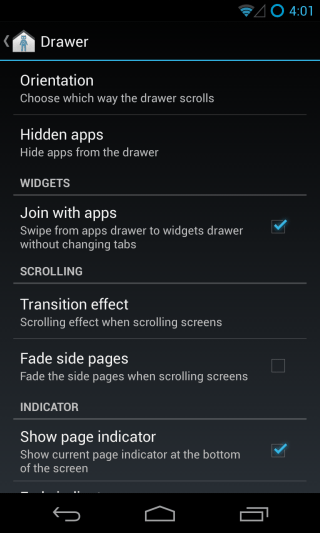
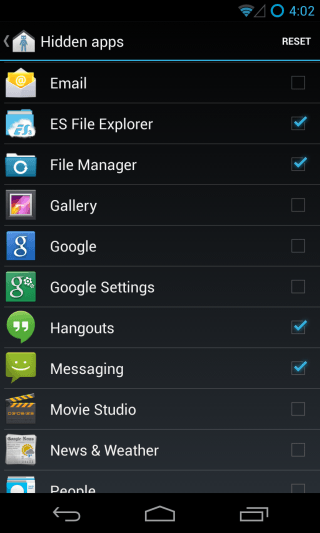
På liknande sätt kan du i avsnittet Låda anpassa dighur appar visas i dina appar och widgetar. Du kan välja mellan övergångseffekter, koppla ihop sektionerna och till och med dölja appar selektivt.
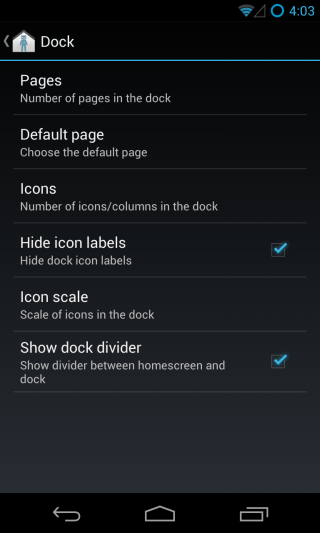
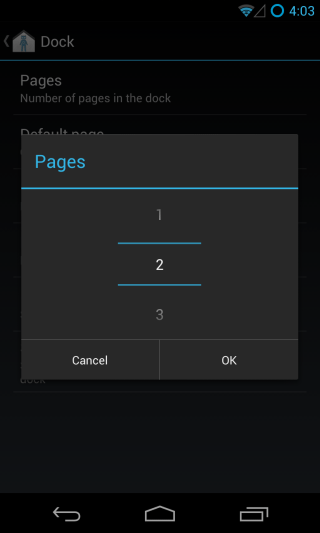
Slutligen kan du anpassa dockningen genom att ändra antalet appar som visas, lägga till fler sidor till den som du sedan kan komma åt genom att dra på den i sidled precis som hemskärmarna med mera.
Låsskärm
CyanogenMods låsskärm kommer med en massa ytterligare funktioner, och den första du kommer att märka är flera genvägar för att direkt starta de appar du väljer.
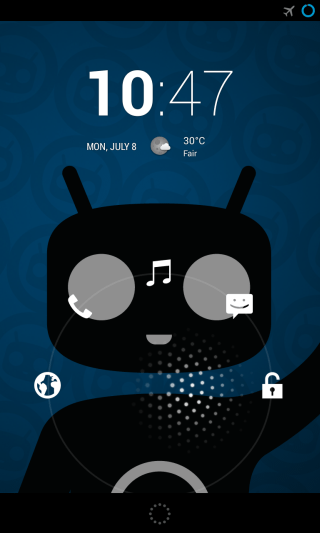
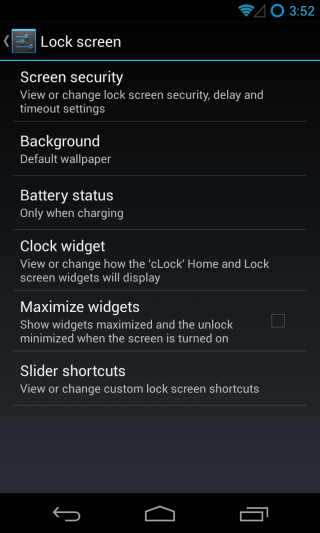
Dessutom är dessa genvägar heltanpassningsbar! Klicka bara på "Slider-genvägar" under Lock-skärmen, så kan du enkelt tilldela en annan till varje kortplats och till och med välja en anpassad ikon för den.
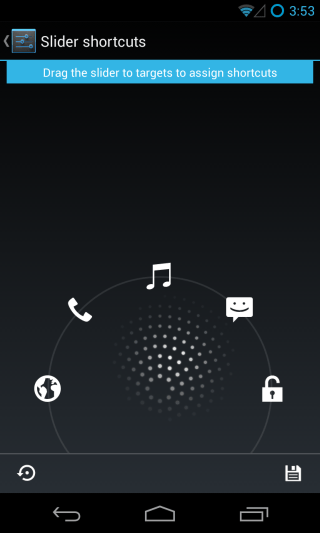
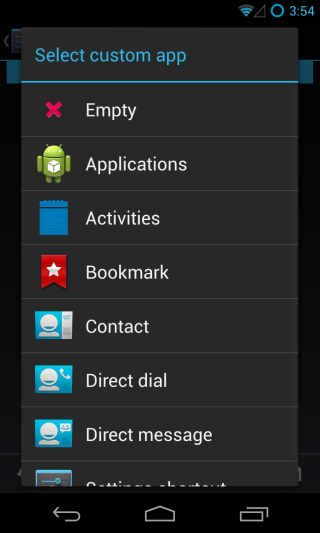
Förutom dessa genvägar kan du väljadin säkerhets typ av låsskärm och justera flera alternativ för den valda, till exempel att synliggöra mönstret, välja ett 4 × 4, 5 × 5 eller till och med 6 × 6 mönster utöver standard 3 × 3, växla synlighet för mönster , fel och prickar och ställa in separata anpassade förseningar för automatisk skärmlås efter timeout och manuell skärm avstängd, etc.
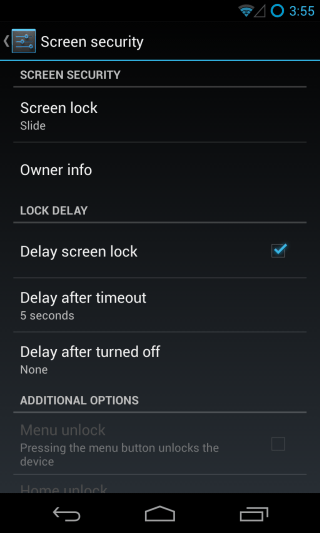
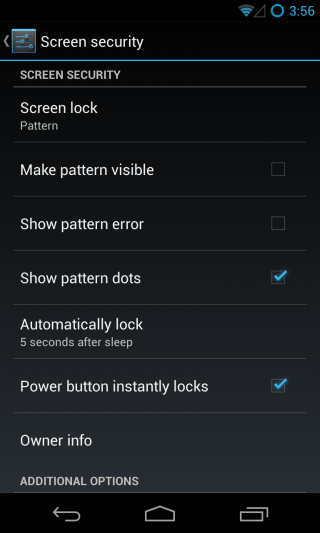
teman
Om du tycker att saker är ett men för tråkigt ochhelt lager hittills vad gäller utseende, ditt tålamod är på väg att belönas. CyanogenMod levereras med en kraftfull temamotor som kan ändra utseendet på hela UI baserat på det tema du väljer. Vissa teman kan ändra bara appikonerna på dina hemskärmar och i applådan, vissa ändrar hur menyerna ser ut, vissa gäller även widgets, och sedan finns det de som ändrar i stort sett allt. Vi gillar Android: s eget aktieutseende, men är stora fans av öppenhet, och det fantastiska HOLO GLASS-tema låter oss tillämpa det på aktieinställnings-appen såväl som många andra komponenter i OS, som du kan se i skärmdumparna nedan.
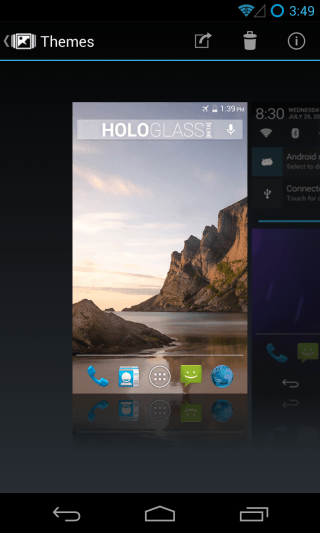
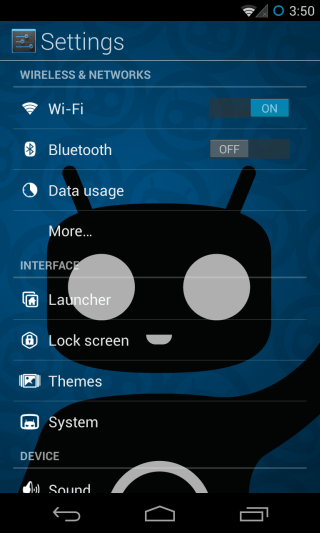
Även om inga extra teman skickas med CM avSom standard kan du hitta otaliga alternativ tillgängliga i både gratis och betalda varianter på Google Play, XDA-utvecklare och många andra Android-modding-gemenskaper - bara Google för det och du kommer att få fler alternativ än du vet vad du ska göra med . Innan vi går vidare till nästa avsnitt, så är HOLO GLASS som har ändrat våra apper för Dialer och Messaging. Bakgrunden är faktiskt vår skrivbordsunderlägg, inte bara en statisk bakgrund som tillämpas på dessa appar.
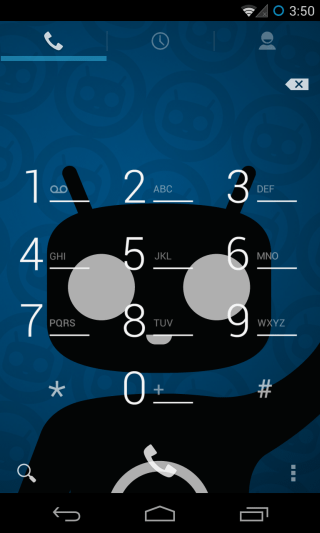
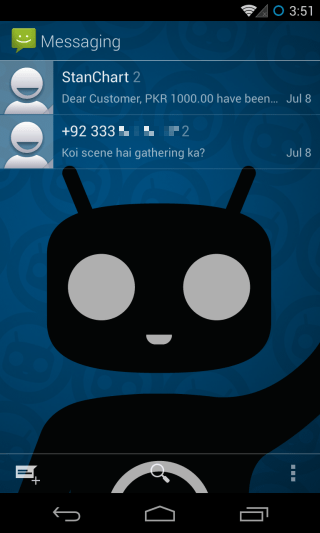
Systemet
Detta är kanske det mest anpassningsbaraavsnittet av hela ROM. Här kan du justera stora UI-komponenter som statusfältet, snabbinställningspanelen, meddelandelådan, strömmenyn och navigationsfältet samt växla till det utvidgade skrivbordsläget (helskärmsläge) och Pie-kontroller (ja, CyanogenMod 10.1 innehåller Paranoid Android berömda kontroller) och anpassa LED-aviseringar.
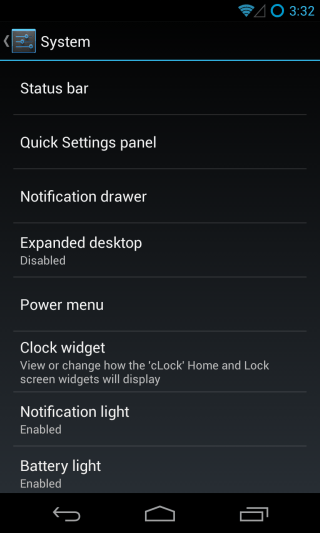
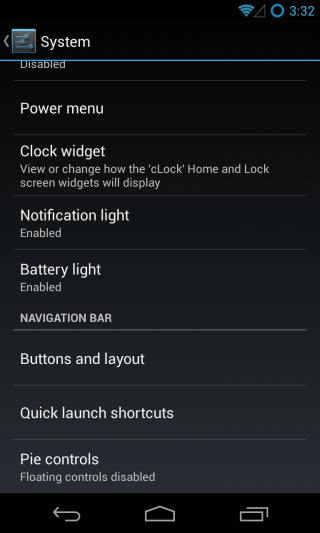
Statusfältet
När det gäller statusfältet kan du göra detvisa / dölja klockan samt välj AM / PM-skärm och ändra formatet för batteri och signalikon från flera tillgängliga alternativ. Du kan till och med ställa in statusfältet som en reglage för ljusstyrka som ändrar ljusstyrka när du dra fingret längs den.
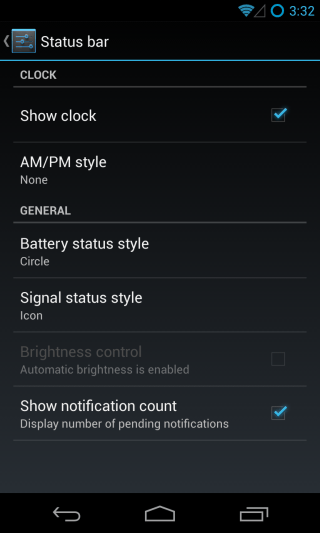
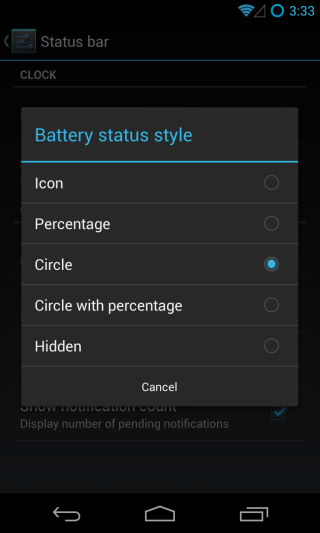
Panelen för snabbinställningar
Börjar med Jelly Bean, Android levereras med enavsnittet i rullgardinsmenyn för meddelanden som fungerar som en snabbinställningspanel. CyanogenMod laddar det i princip, så att du kan anpassa det till din smak.
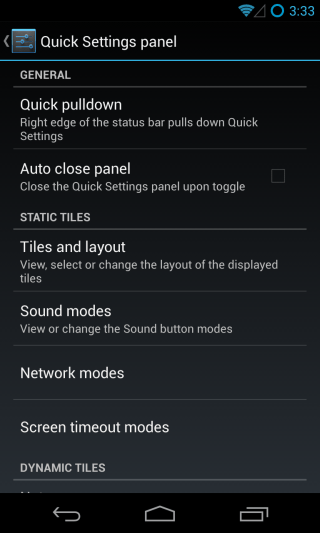
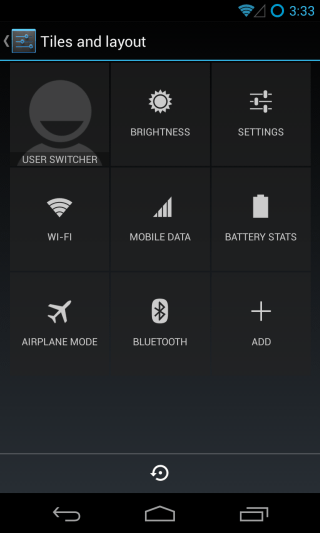
Du kan lägga till, ta bort och flytta växlar ochange också hur vissa av dem beter sig. Det finns många alternativ att lägga till, ganska mycket för alla funktioner du vill ha. Vi har anpassat våra för att lägga till de funktioner vi behöver för att snabbt komma åt oftast, som du kan se i den andra skärmdumpen nedan.
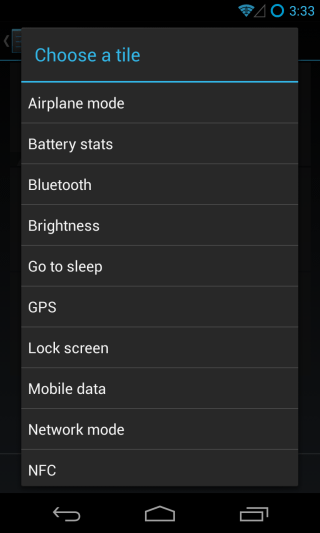
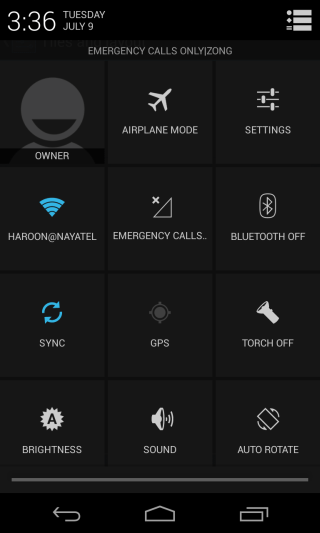
För snabb och bekväm åtkomst kan du till och med ställa in den här panelen så att den alltid visas som standard när du sveper ner från kanten av ditt val (vänster eller höger) på statusfältet.
Power widget
Om du inte vill ha ovanstående kontroller och hellre vill ha en liten lista över växlar direkt i den vanliga meddelandeskuggan, kan Power-widgeten göra just det för dig.
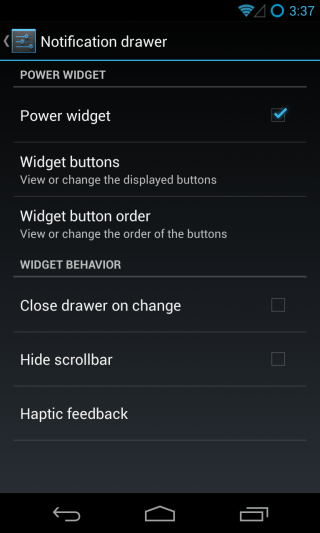
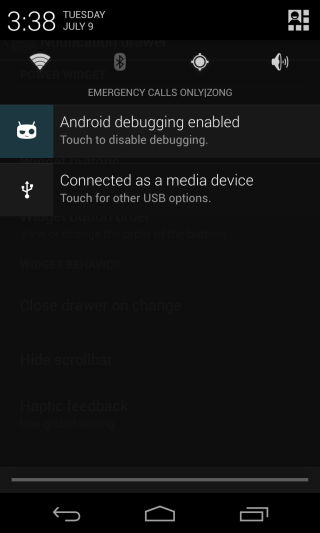
Du kan välja vilka knappar som ska visas i den, ange deras ordning och justera vissa utseende och beteendeinställningar för widgeten.
Utökat skrivbord
Vill du använda din skärmfastigheter tillfullo? Varför inte bli av med statusfältet och navigeringsfältet? Välj bara om du vill att statusfältet ska förbli synligt eller inte i det här läget, så kan du gå på helskärm genom att välja alternativet från strömknappens meny med lång tryckning.
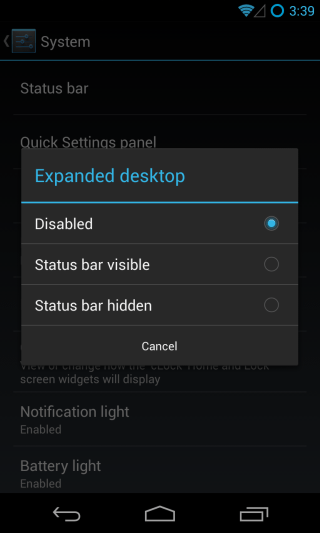
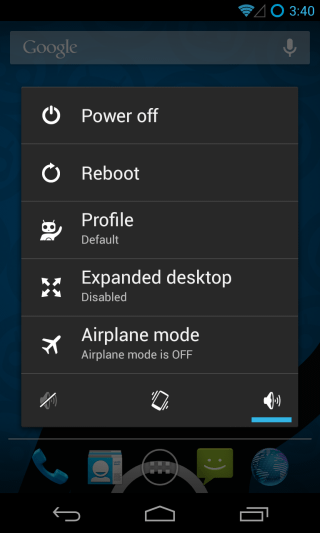
Så här kommer startskärmen och dina appar att göravisas medan det utvidgade skrivbordet är aktiverat. Som ni ser har jag ställt in statusfältet för att vara dolt i det första och synligt i det andra, medan navigeringsfältet är gömt i båda i detta läge.
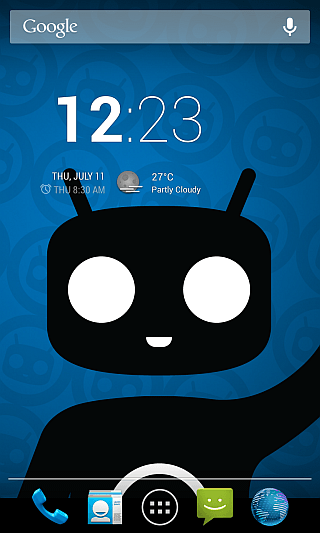
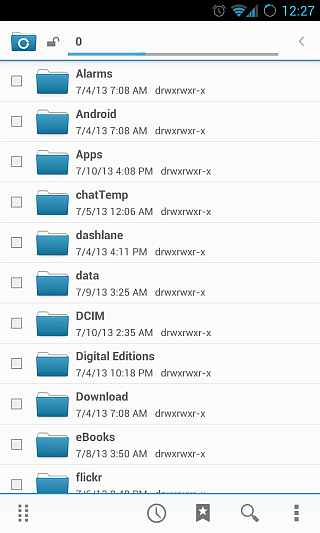
Pie kontroller
Om du funderar på hur du ska navigeramellan dina appar och hemskärmar i fullskärmsläge, som också kan tas om hand med Pie-navigeringskontroller. Det här alternativet finns i slutet av systemavsnittet, men vi har kort hoppat till det tidigt eftersom det är mest relevant för helskärmsläget, som du nu ska se.
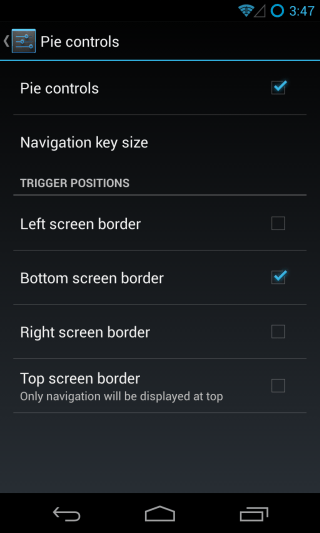
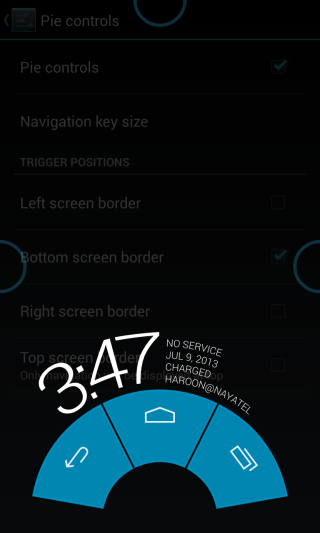
När det är aktiverat, aktiverar Pie-kontrollerna navigeringknappar samt statusfältinfo när du sveper från en kant på skärmen. Du kan anpassa storleken på kontrollerna och välja skärmkanten som de visas. För att använda dem, dra helt enkelt inåt från den valda kanten, håll fingret på skärmen och föra den till knappen du vill använda innan du släpper den.
Låt oss nu återuppta i ordningen och titta på alternativet efter Expanded desktop.
Strömmeny
När du trycker länge på strömbrytaren får du meralternativ i CyanogenMod än i lager Android, som du måste ha lagt märke till i skärmdumpen som visas i avsnittet Expanded desktop ovan. En bra sak med dessa alternativ är att du kan välja de du vill ska visas i menyn.
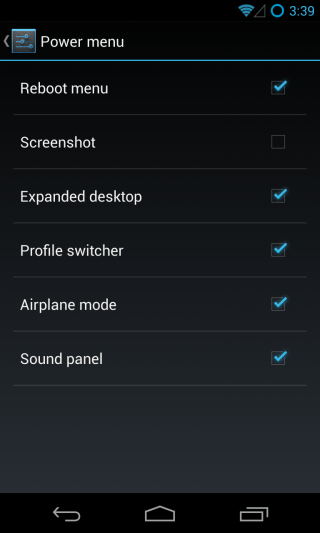
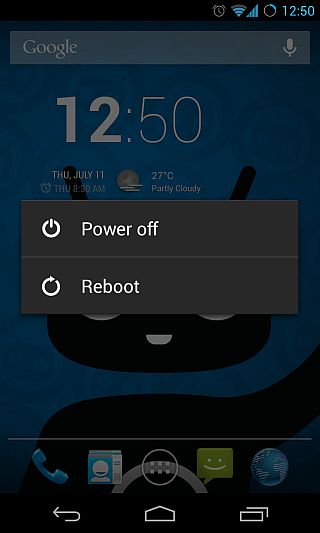
I den andra skärmdumpen har vi tagit bort strömmenyn till det enda väsentliga, och tagit bort alla ytterligare alternativ förutom "Reboot" från den för att komma tillbaka till grunderna.
Clock widget
CyanogenMod levereras med en egen klockwidgetkallas cLock som fungerar på både startskärmen och låsskärmen. Det är samma widget som du har sett på hemskärmen och bilder med låsskärmar ovan. Förutom tid och datum kan den visa väderförhållanden (från Yahoo! Weather) såväl som dina kalenderhändelser, och all denna information kan anpassas härifrån.
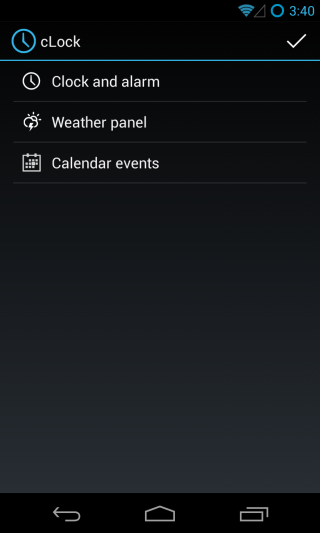
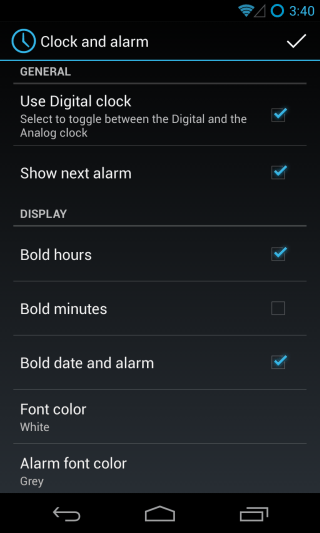
För klockan kan du välja mellan analoga och digitala objekt, växla visningen av alla larm du har ställt in och anpassa klockans visningsfärger och teckensnitt.
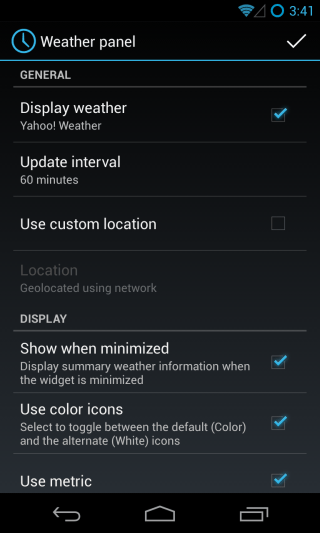
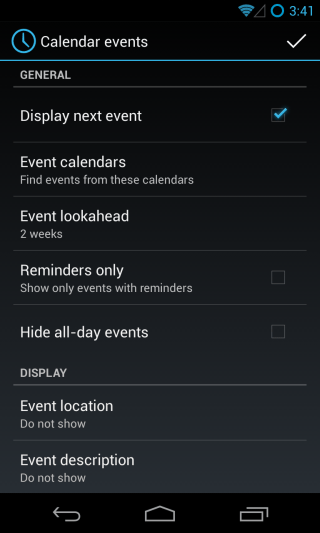
När det gäller väderförhållandena kan du göra detslå på / av dem, välj väderkälla, ställ in en anpassad plats om du vill (den använder din nuvarande plats som standard) och justera flera visuella aspekter på väderdisplayen. För dina kalenderhändelser kan du ange vilka kalendrar som ska visas händelser från, hur långt in i framtiden att se, vilka typer av händelser som ska visas och döljas och vilken information som ska visas för varje händelse, tillsammans med visuella justeringar för hur händelserna visas . Inställningarna kommer att gälla widgeten på både din startsida och låsskärmen.
Meddelande och batterilampa
Med dessa två avsnitt kan du ange hur du villtelefonens meddelande-LED för att bete sig. Under meddelandeljus kan du ställa in standardmeddelandefärgen, samt välja den för missade samtal och röstbrevlåda. Dessutom kan du lägga till valfri av dina installerade appar i listan och ange anpassade färger för deras aviseringar också, så att du får uppfattningen om vilken app du har fått ett meddelande från genom att bara titta på telefonen, även om skärmen är av.
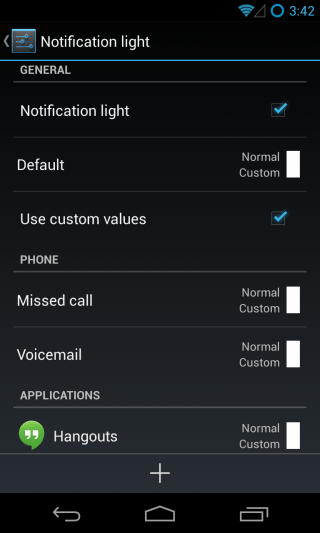
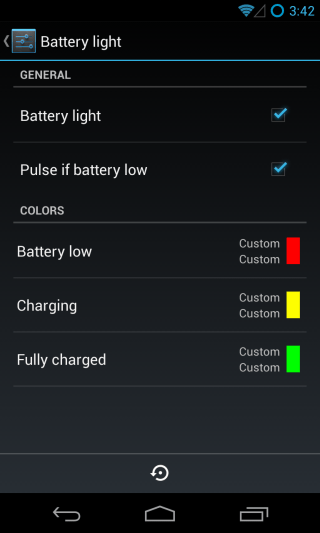
På samma sätt låter batterilampan digväxla LED-meddelandet för batteriets status och välj färger för låga, laddande och laddade tillstånd, samt ställ in den på puls om batteriet är lågt.
Knappar och layout (Navigationsfält)
Om du använder en enhet som levereras utanhårdvaruknappar och använder istället den kapacitiva navigeringsfältet, kan du anpassa knapparna från det här avsnittet. Det är möjligt att lägga till fler knappar i listan från tillgängliga alternativ, ändra genvägar (inte möjligt för hemknappen) eller ordna om deras ordning (endast för de centrala knapparna). Du kan se resultaten i den andra skärmdumpen nedan.
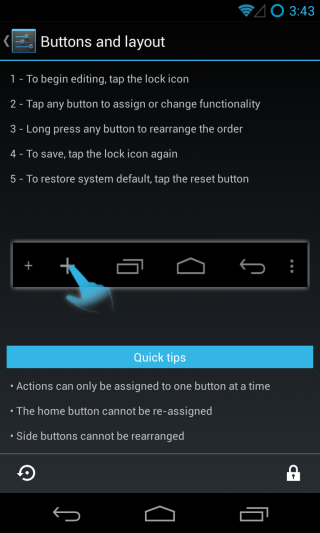
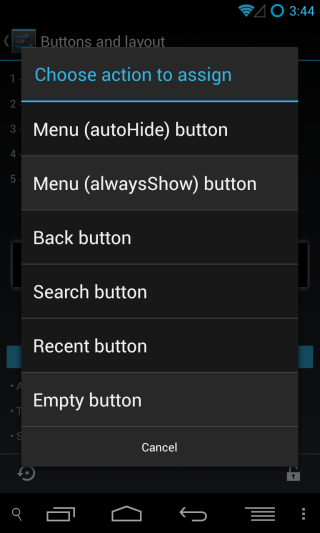
Snabbstartgenvägar
Precis som CyanogenMod ger dig extra alternativ för att låsa upp ringen på låsskärmen kan du på liknande sätt anpassa Google Nu-ringen som kommer upp när du sveper upp från underkanten.
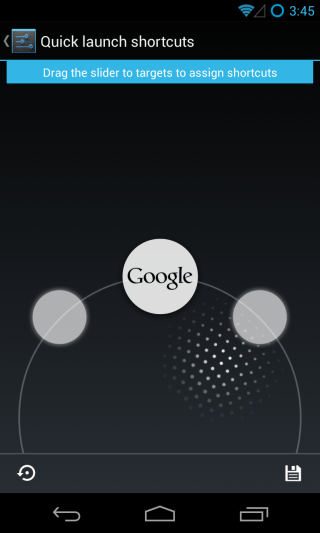
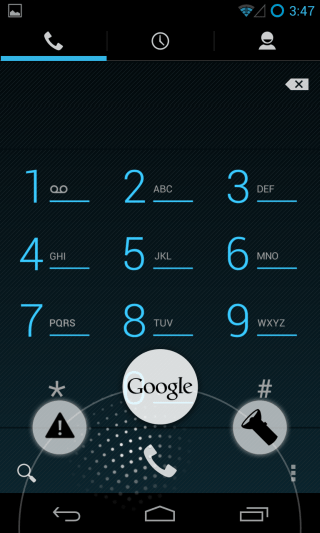
Allt du behöver göra är att dra den prickade cirkeln ochkommer du att kunna se en ny plats på vardera sidan av standard Google Now. Dra över till den så kommer du att kunna ställa in en åtgärd för den från en lång lista med tillgängliga alternativ, allt från växlar för fackla och ringningsläge till att ta en skärmdump och döda den nuvarande aktiva appen, bara för att nämna några. Skärmdumparna ovan visar den anpassade ringen i aktion.
Phew, som avslutar systemavsnittet i CM-inställningar, men om du tänkte att det är allt som finns för den här ROM-anpassningarna, tänk igen! Det finns mycket mer, så låt oss komma direkt till det.
Ljud
I vilken utsträckning kan man anpassa ljud från enAndroid-enhet, frågar du? Titta bara på ljudavsnittet i CM-inställningar - det sträcker sig över tre skärmar och det exkluderar alla underavsnitt! Som du kan se nedan finns det alternativ för allt från volymkontroller, ringläge och volympanelstil till musikeffekter, tyst timmar, ringsignalval, systemljudknappar, headsetrelaterade tweaks och mer!
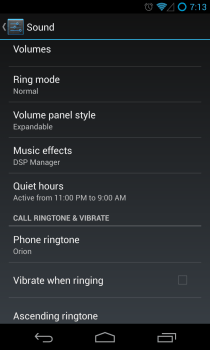
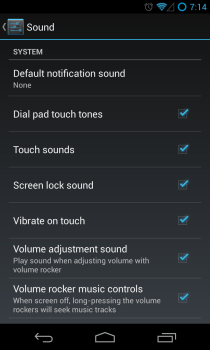
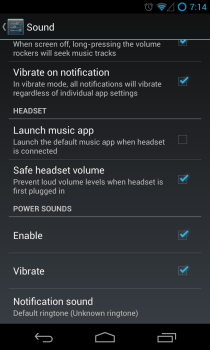
Som du kan se ovan är det svårt att tänka på enljudrelaterat alternativ som inte har beaktats här. Alla tillgängliga alternativ här är självförklarande, som du kan se om volympanelens stil nedan.
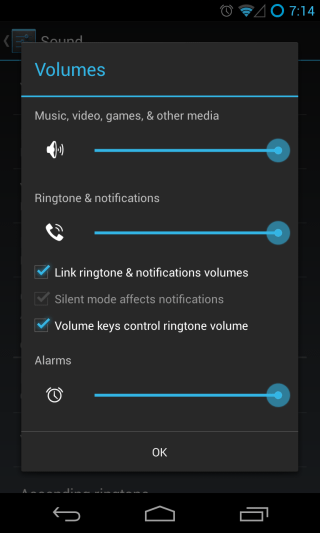
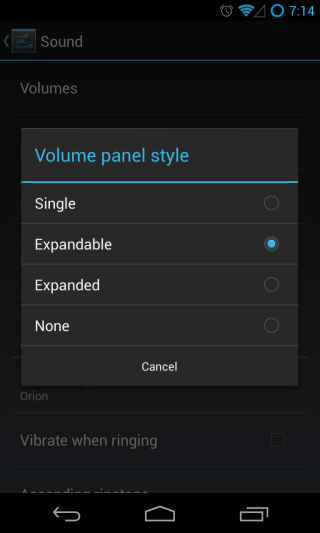
Det här avsnittet innehåller två fantastiska funktioner, nämligen Tyst timmar och musikeffekter (DSP Manager). Låt oss ta en mer detaljerad titt på var och en av dem.
Tyst timmar
Funktionen Tyst timmar är ganska fantastisk; denlåter dig ange tider när du inte vill bli störd och till och med kan du välja vilken typ av varningar du vill inaktivera för aviseringar under dessa tider, inklusive ljud, haptisk feedback, vibrationer och meddelande-LED.
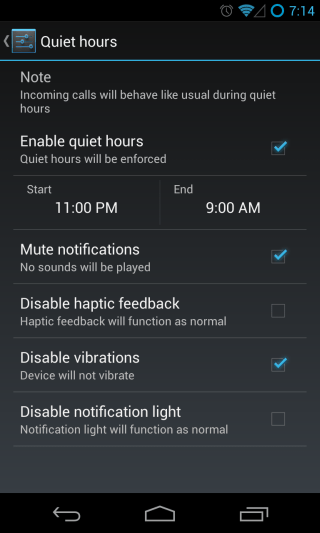
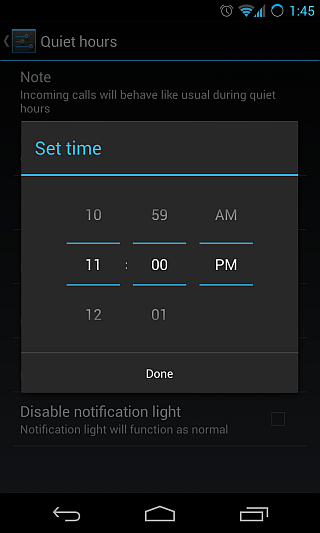
Musikeffekter (DSP Manager)
Kom ihåg app-ikonen för DSP Manager som vinämns när man tittar på CyanogenMod-apparna? Det är en mördare-app som kan justera ljudutgången på din enhet på ett sätt som du kommer att ha svårt att tro på dina öron!
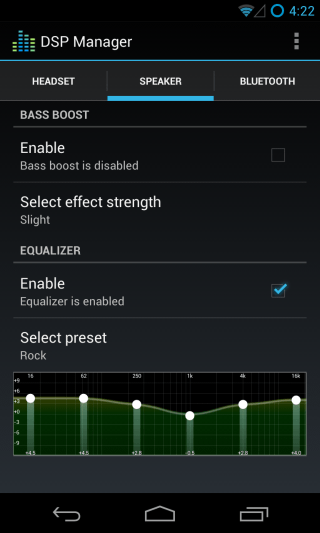
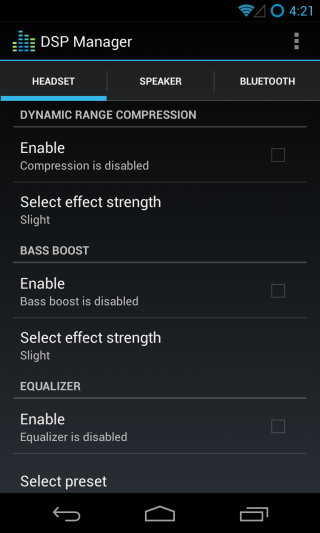
Du kan aktivera funktioner som bas boost,dynamisk intervallkomprimering och en full grafisk utjämnare separat för telefonens högtalare, trådbundna hörlurar och Bluetooth-headset. Det finns flera förinställningar av utjämnaren, och du kan välja styrka för alla effekter du använder.
Visa
Till skillnad från avsnittet "Ljud" skulle du inte se enen mängd alternativ under Display, men det beror på att UI-justeringarna redan har täckts till det yttersta i de tidigare avsnitten och det har lite att göra med skärmen bortom det. Emellertid lyckas CM fortfarande pressa in ett extra alternativ här i form av anpassningsbara auto-rotera inställningar.
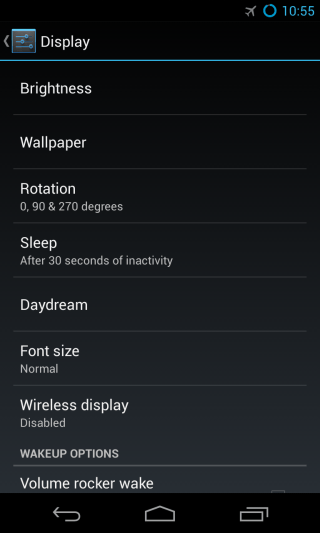
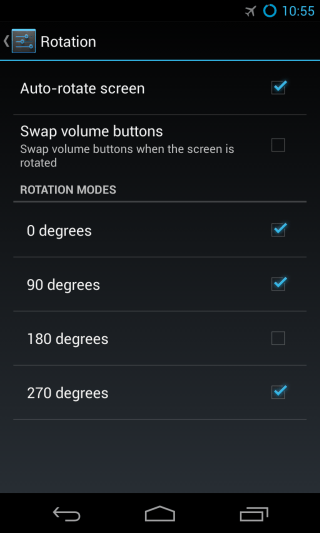
Förutom standard på / av kan du nuange vinklar som din enhet kan rotera till och ställa in volymknapparna så att de automatiskt byter i liggande läge (volym upp blir volym ned och vice versa) som kan vara mer optimala på vissa enheter (beroende på volymknappens position) .
profiler
CyanogenMod 10.1 levereras med ett kraftfullt profilsystem som låter dig ställa in hur din enhet ska fungera när olika profiler är aktiva. Du kan växla till en profil från strömmenyn (genom att trycka länge på strömbrytaren) och sedan trycka på Profil. Ditt aktiva profilnamn visas där som standard.
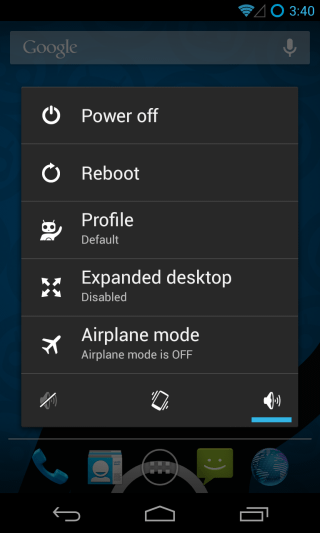
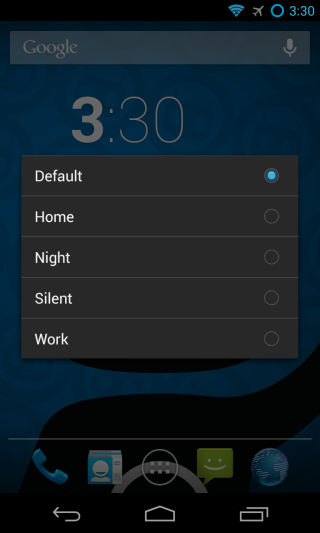
Dessa profiler är inte begränsade till att bara väljavolymnivåerna eller skärmens ljusstyrkanivåer - du kan ange inställningar som sträcker sig från funktioner som mobildata, Bluetooth, GPS, Wi-Fi, synkronisering och hotspot-läge till individuella volymnivåer för larm, media, ringsignaler och meddelanden och välja önskad ringsignal och låsskärmslägen för varje profil.
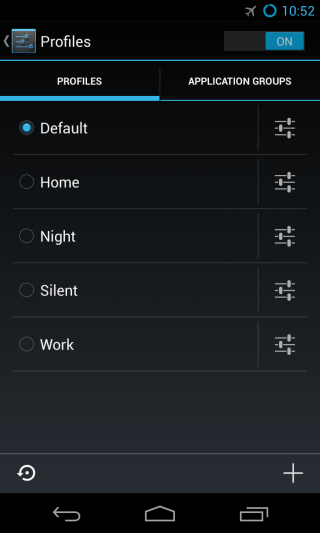
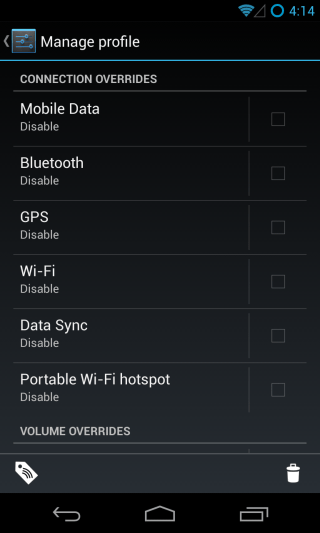
Inte bara det, men du kan också hantera hur olika applikationer beter sig för varje profil, vilket görs enkelt med applikationsgrupper.
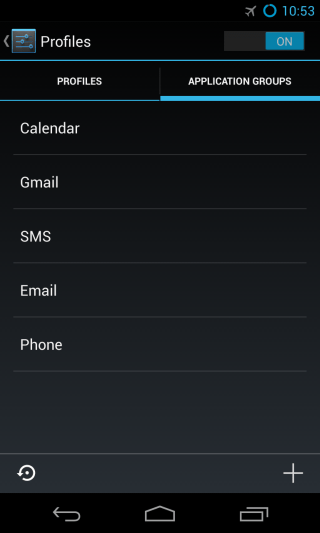
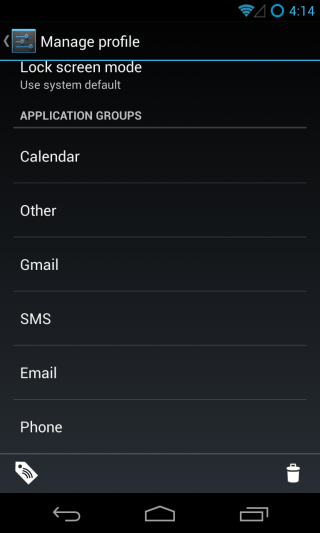
Du kan skapa så många nya profiler du vill,eller redigera de befintliga som du vill. På samma sätt kan du lägga till eller ta bort appar i befintliga grupper, eller skapa nya egna grupper och ange inställningar du vill ha för dem för varje profil under den profilen.
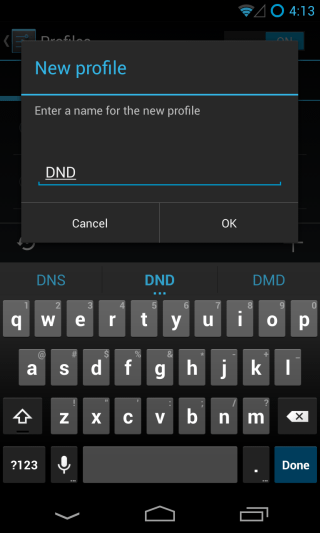
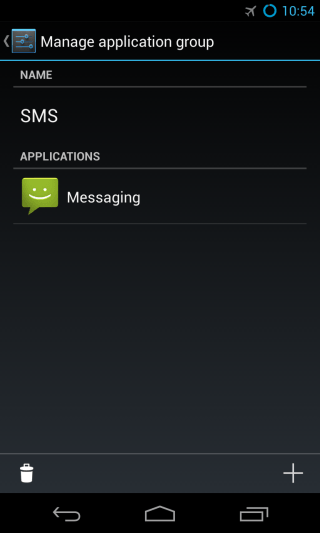
Som exempel kan du ha en profil därallt är tyst utom för inkommande samtal, och alla appaviseringar tystas också annat än för en appgrupp du har skapat med namnet VoIP, där du har Viber, Tango och Skype etc. Eller så kan du ha en profil där bara meddelanden från dina sociala medieappar ignoreras - oavsett vilka krav du kan, kan du skapa en profil som är skräddarsydd för dem.
säkerhet
CyanogenMod erbjuder förbättrade säkerhetsalternativ fördin låsskärm, av vilka vi har tittat på tidigare i avsnittet om anpassning av låskärmen. Under skärmlåssektionen i Säkerhet får du mer flexibilitet i vissa alternativ, särskilt när det gäller mönsterlåset. Förutom de vanliga 3 × 3, kan du också ställa in till ett 6 × 6-mönster för ökad säkerhet.
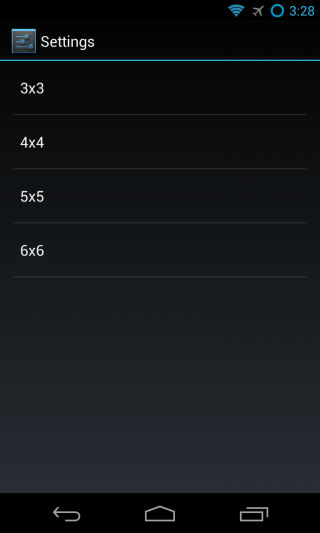
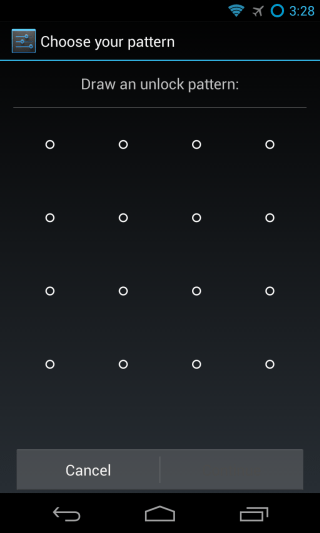
Du kommer också att märka ett nytt alternativ i slutet avavsnittet Säkerhet märkt SMS-meddelandegräns. Den låter dig definiera hur många meddelanden en app automatiskt kan skicka inom ett bestämt tidsintervall innan den betraktas som misstänkt aktivitet och kräver bekräftelse från dig för ytterligare texter.

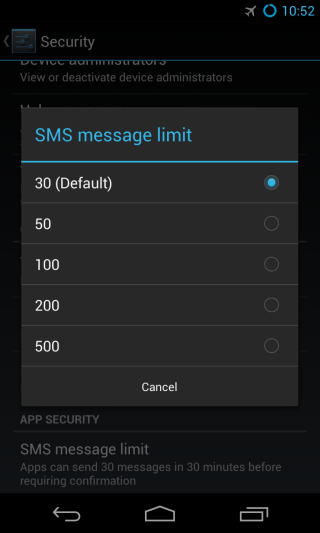
Andra än dessa erbjuder detta avsnitt ganska mycket samma alternativ som Android.
Språkinmatning
Här ser du oftast standardalternativ här, med undantag för två nya: en väljare-meddelandeomkoppling och volymknappens markörkontroll.
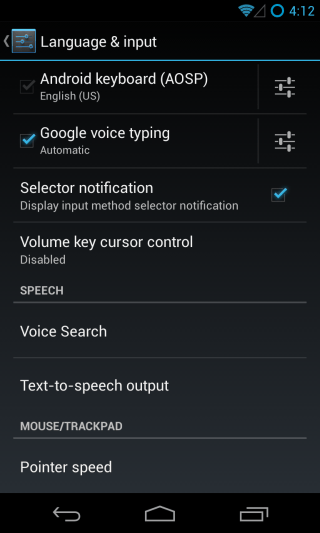
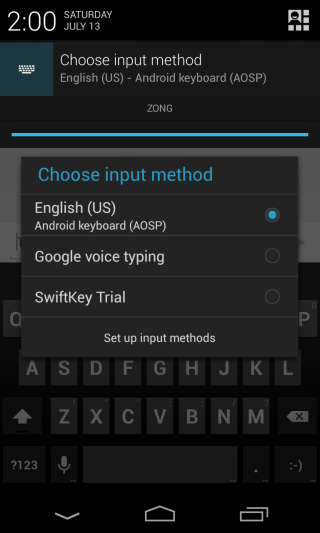
I fallet har flera inmatningsmetoder (somtangentbord) installerade, aktivering av markeringsmeddelanden visar dig en varaktig meddelande för att välja den inmatningsmetod som ska användas när ett inmatningsfält är aktivt Alternativet för volymknappens styrning låter dig å andra sidan styra markören på skärmen - där den finns - med enhetens volymknappar.
Utvecklaralternativ
Att vara Android 4.2, * - baserad, CyanogenMod 10.1 kommer med avsnittet Utvecklaralternativ dold som standard, så du måste dölja det innan du kan tänka på inställningarna där. Här ser du några alternativ tillagda av CyanogenMod här, utöver de standardalternativ som finns på lager Android. Du kan växla från den avancerade omstart-menyn härifrån som låter dig direkt starta om till bootloader eller återhämtning, utöver normal omstart.
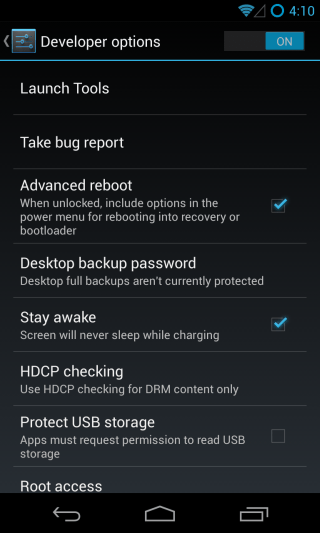
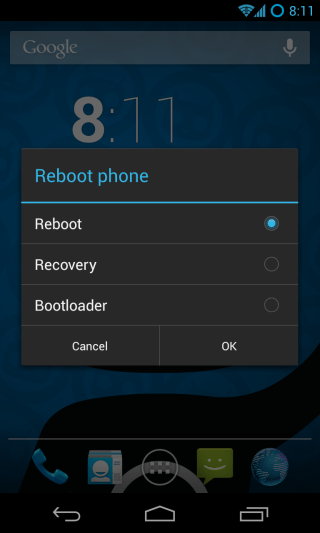
Avsnittet Lanseringsverktyg här är tänkt att tillhandahållautvecklare med snabb åtkomst till flera verktyg som kan vara praktiska när de utvecklar eller felsöker sina appar. Dessa inkluderar ett stort utbud av verktyg som kontotester, dåligt beteende, cache-missbrukare, konfiguration, anslutning, GTalk-servicemonitor, Holo Spiral, instrumentering, medieleverantör, paketläsare, pekarplats, körningsprocesser, synkroniseringsprov och vatten (levande tapeter) ).
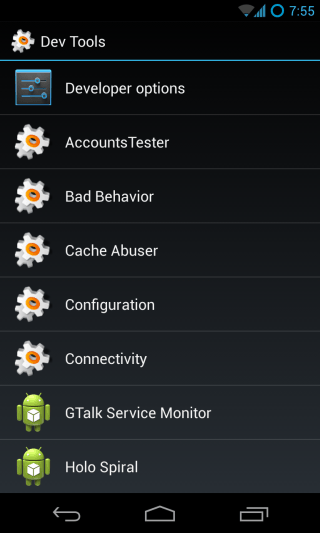
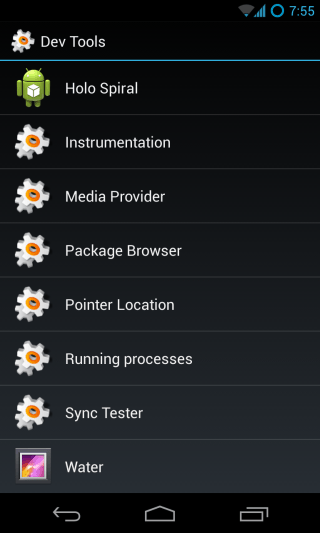
Gå tillbaka till huvudmenyn för utvecklaralternativ,Du kan också välja rotåtkomstnivå mellan appar bara, ADB endast, både appar och ADB, eller ingen, växla för att visa USB-felsökningsmeddelandesymbolen medan felsökningsläge är aktiverat och ange värdnamn du väljer för identifiering i ADB-läge.
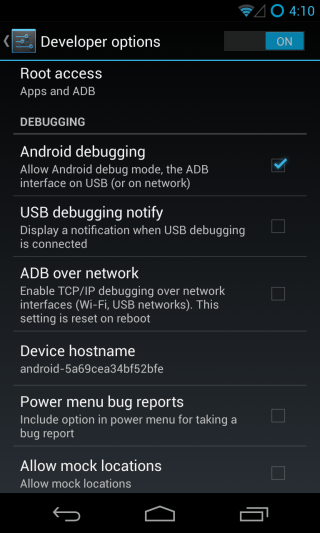
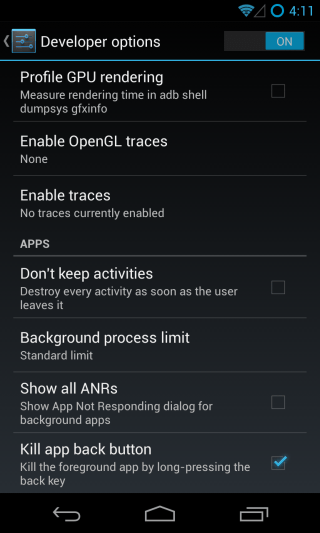
Slutligen, genom att bläddra hela vägen till botten, kan du ställa in tillbaka-knappen för att döda den nuvarande aktiva appen när du trycker på länge för att snabbt avbryta felaktiga appar.
super
Ganska mycket varje anpassad ROM kommer redanrotat, och CyanogenMod är inget undantag. Men istället för den konventionella Superuser-appen från ChainsDD eller SuperSU-appen av Chainfire, kommer CyanogenMod 10.1 med roothanteringsfunktioner inbyggd i själva ROM: s inställningsgränssnitt, i form av Superuser av Koush (killen bakom ClockworkMod-återhämtning och en senior CM-utvecklare). Det fungerar precis som du kan förvänta dig - ber dig om root-behörigheter när en app begär dem och visar dig en lista över appar som du har beviljat eller nekat behörigheter.
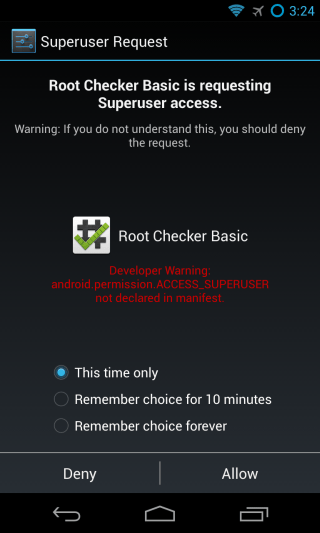
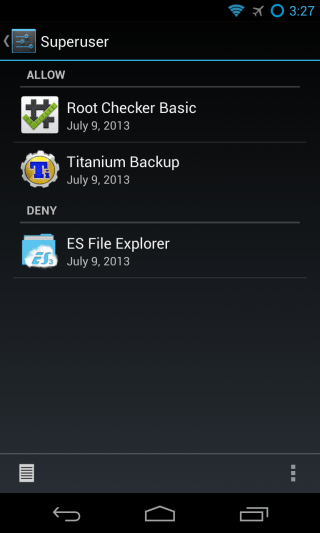
Från listan kan du trycka på en apps post för att sedess root-behörigheter och få Superuser att glömma den ihågkommen inställningen om du vill ändra dess åtkomst, vilket du sedan kan göra när du uppmanas att starta nästa. Dessutom kan du se en logg över alla höjningsförsök till rotåtkomst som gjorts av appar, och om de tillåtits eller nekades.
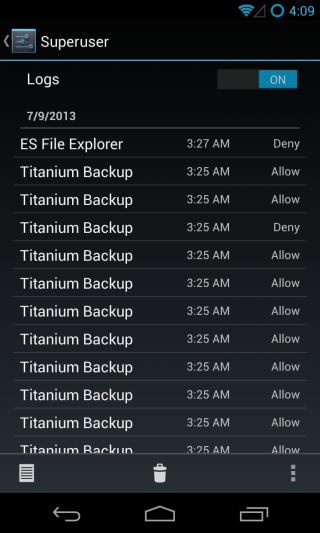
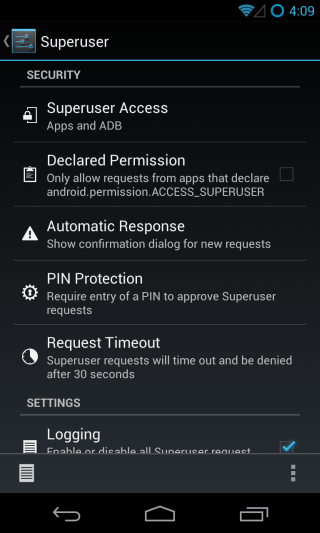
Från Superbruks inställningar kan du ställa in omsuperanvändaråtkomst bör begränsas till appar, ADB eller båda, växla en inställning som skulle visa superanvändarförfrågningar från endast de appar som förklarar att de kräver rootåtkomst, välj standardautomatisk svar på dessa förfrågningar, lägg till ett PIN-skydd så att ingen annan kan bevilja apps root-åtkomst, välja ett timeout-intervall du väljer, växla loggning och justera inställningar för inställningar för toasts som visas när appar beviljas eller nekas superanvändaråtkomst.
Prestanda
Om du någonsin har överklockat din Android-enhet,du känner förmodligen SetCPU-appen. Medan många andra ROM: er kräver att du använder den eller någon annan liknande app för att göra det bästa av din anpassade kärna, har CyanogenMod allt tagit hand om också i den här avdelningen. Under 'Prestanda' hittar du alla alternativ du någonsin behöver för att justera din processor, I / O-schemaläggare och minneshantering exakt som du vill. Du kan också aktivera 16-bitars transparens och välja en färgmättningsmetod som du väljer för att förbättra grafikutgången.
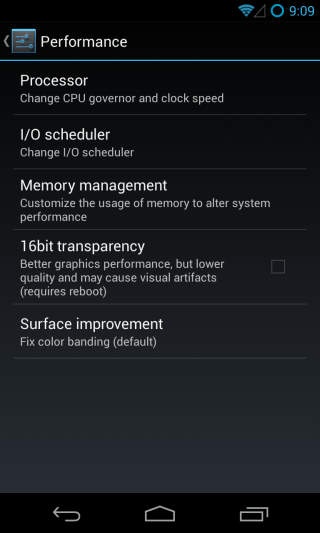
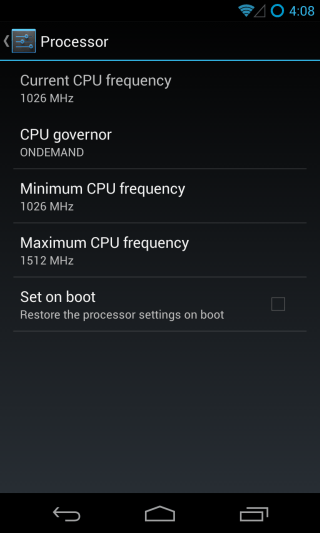
För processorn kan du välja din CPUguvernör och ställ in såväl minsta som maximal CPU-frekvens, men alternativen som visas för dessa beror på kärnan som du har installerat. För vår Nexus 4 gav CyanogenMod standardkärnan ett gäng CPU-regulatorer och frekvensalternativ att välja mellan.
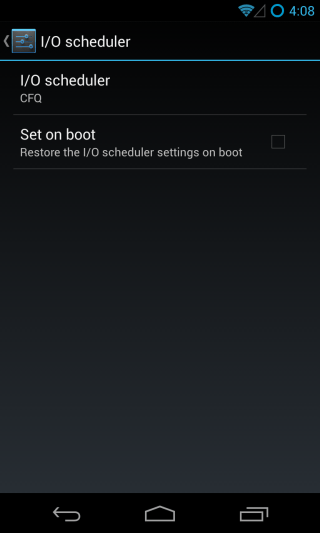
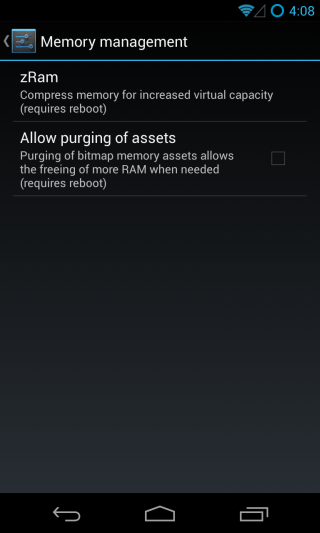
Du kan på liknande sätt välja din I / O-schemaläggare ochzRam-storlek. Det finns några ytterligare alternativ också, som att tillåta rensning av bitmappstillgångar när du frigör RAM och ställer in dina valda CPU & I / O-schemaläggningsinställningar för att tillämpas varje gång du startar om din enhet.
CyanogenMod-uppdateringar
Det här avsnittet hittades under 'Om telefon'i grund och botten vad OTA-uppdateringar är för lager-ROM. Varje gång en ny version av CyanogenMod är ute kommer du att meddelas om den och kan ladda ner den härifrån. Du kan välja hur ofta ska ROM leta efter uppdateringar.
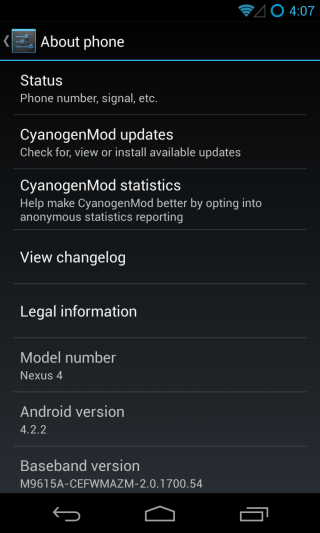
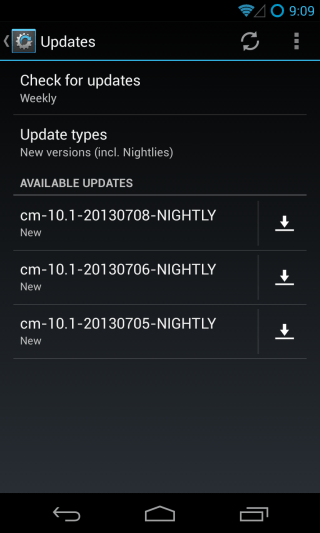
Du kan ange om du vill ha uppdateringar förendast stabil version eller för pre-release-versioner (nightlies och release-kandidater etc.) också. Din valda uppdatering kommer sedan att laddas ner och tillämpas via återställning.
Detta sammanfattar vår omfattande rundtur i CyanogenMod 10.1, och vi har försökt vårt bästa för att se till att ingen funktion av ROM: n inte lämnades ut. Så använder du CyanogenMod som din dagliga drivrutin, eller föredrar du någon annan ROM? Vilka är dina främsta skäl för att använda den (eller inte använda den)? Vilken CM-funktion gillar du bäst? Glöm inte att meddela oss genom att lämna en kommentar och gå med i diskussionen nedan.











kommentarer